自宅のiMac600でダウンロードしたデータをUX50に転送するのに苦労していた。CLIEにはmac用の Palm Desktop がついてないから。
・LAN経由でwinXPマシンのCLIE Palm Desktopに渡して無線LAN経由でHotSync
(利)ついでにバックアップもできる。
(負)朝、winXPを起動するのが面倒。iMacはsmbを切っていて直接データをコピーできないので、サーバーを介してデータを渡す必要がある。
・macOSXとCLIEに対応したSyncソフトを購入
(利)確実。macのPalmDesktopが使える。手間が最小。
(負)費用がかかる、ソニーに負けた気持ちになる。iMac600上のPalm Desktopが不安定なのでPIMソフトが使い物にならなくなってしまう。
・iMacにメモステカードリーダーかcybershotをつないでコピーする。
(利)確実。
(負)メモステカードリーダーを購入しなければならない。cybershotは娘のものなので毎朝借りるのは面倒。手間はほとんどかからない。
と、いろいろ帯に短したすきに長しで、決められなかった。しかし、ネットでpalm用のフリーのftpクライアントソフトを見つけて大きく変わった。それが、vpalmftp。これのおかげで朝のダウンロードにかかる時間はprismのときより短くなった。ただし、SSLとかは対応していないので、セキュリティがシビアな環境では使えない可能性があります。
・サーバーに置いてftpでダウンロード
(利)早い。
(負)ftpを実行する前に、ダウンロードしたデータをサーバーの所定のフォルダにコピーする手間がかかる(ただし10秒程度)。
palmDesktopのインストールを使わなくなったので、ぴるごむダイナマイトとよろしくピルドックの使うフォルダをルートに近い位置にした。ファイル名とftpでアクセスするディレクトリ名は固定。
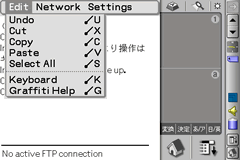 Edit:一般的な編集メニュー
Edit:一般的な編集メニュー
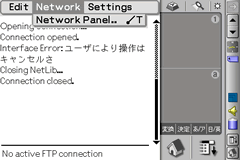 Network Panel…:環境設定のネットワークを呼びだす。
Network Panel…:環境設定のネットワークを呼びだす。
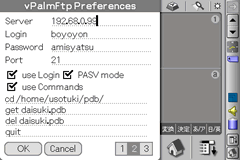 Preferences実行画面:このサイトを見てるようなヲタには特に説明は要らないだろう。ServerにIPアドレスを入れているのは、家庭内サーバで固定だから。外部の時には普通のftp.hogehoge.netとかでOK。
Preferences実行画面:このサイトを見てるようなヲタには特に説明は要らないだろう。ServerにIPアドレスを入れているのは、家庭内サーバで固定だから。外部の時には普通のftp.hogehoge.netとかでOK。
Passworedは隠し文字にならないので、見られて困るようなら、空白にしておいて手で入力することもできる。(commandsにチェックしてpwdを一行目にいれておくと、ログイン時に聞いてくるはず)。
useCommandsにチェックを入れると下のエリアに入れたコマンドを自動的に実行してくれる。エラーがあっても止まらない。
この例では、ログイン後、特定のディレクトリに移動し、その中のdaisuki.pdbをダウンロードしserver上から削除しftpからログアウトする(所要時間は2秒程度)。
初めてのサーバーで対話実行をしたい場合は、ログインとuse commands のチェックを外す。ポートやPSVmodeはこのままでいいことが多いが、サーバーで特別な設定が必要な場合はそれに従う(PCの設定を真似ればいいはず)。
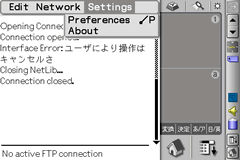 Preferences:ftpへの設定はここで行う。
Preferences:ftpへの設定はここで行う。
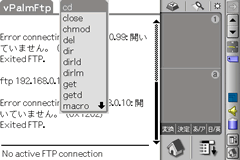 オンラインで対話的に実行するときに便利なコマンドリスト。初めてのサーバーにログインするときは、PCのftpソフトのログを見ながら対話実行してみるといい。
オンラインで対話的に実行するときに便利なコマンドリスト。初めてのサーバーにログインするときは、PCのftpソフトのログを見ながら対話実行してみるといい。
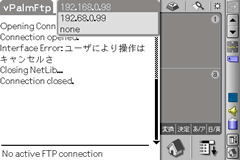 サーバーの選択画面。接続時にプルダウンメニューから選ぶとPreferencesで設定した内容を実行する。
サーバーの選択画面。接続時にプルダウンメニューから選ぶとPreferencesで設定した内容を実行する。
なお、このソフトは起動したときにネットワークがつながっていないと自動的につないでくれる。が、終わっても切ってくれないので(PC用のftpクライアントと同じだから間違いとはいえない)、HotSwitchをインストールしておきたい。ダイヤルアップじゃないから課金の心配はないが、UX50の場合は電池の消耗が怖いからだ。クレードルに載せていたり、拡張バッテリーをつけているなら、そのままNetFrontを起動したりメーラーでメールをダウンロードしてもいいだろう。